GeeMail - Öppna Gmail utanför webbläsaren med den här enkla skrivbordsklienten
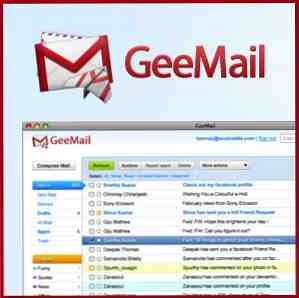
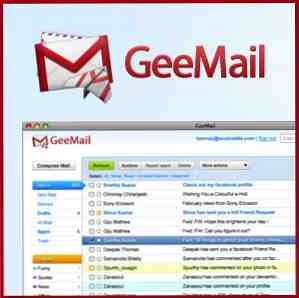 Gmail är nu den enda e-posttjänsten jag använder. Det är snabbt, extremt enkelt, har många bra funktioner, och det har allt jag letar efter från en e-postklient. Google Labs gör det självklart att Gmail är värd att prova om du inte har använt det tidigare, och det finns massor av tillägg från tredje part du kan använda också. Nyligen visade jag dig faktiskt TaskForce, som ger dig ett enkelt sätt att konvertera Gmail-e-postmeddelanden till uppgifter. TaskForce konverterar quicly Gmail-e-post till uppgifter. TaskForce konverterar quicly Gmail-e-post till uppgifter. TaskForce är en webbläsarutvidgning som är tillgänglig för Chrome, Firefox och Safari. som gör e-post till uppgifter för dig. Med TaskForce kan du organisera uppgifter i enkla listor som du skapar dig själv. Den integreras med Gmail, ... Läs mer .
Gmail är nu den enda e-posttjänsten jag använder. Det är snabbt, extremt enkelt, har många bra funktioner, och det har allt jag letar efter från en e-postklient. Google Labs gör det självklart att Gmail är värd att prova om du inte har använt det tidigare, och det finns massor av tillägg från tredje part du kan använda också. Nyligen visade jag dig faktiskt TaskForce, som ger dig ett enkelt sätt att konvertera Gmail-e-postmeddelanden till uppgifter. TaskForce konverterar quicly Gmail-e-post till uppgifter. TaskForce konverterar quicly Gmail-e-post till uppgifter. TaskForce är en webbläsarutvidgning som är tillgänglig för Chrome, Firefox och Safari. som gör e-post till uppgifter för dig. Med TaskForce kan du organisera uppgifter i enkla listor som du skapar dig själv. Den integreras med Gmail, ... Läs mer .
En av de saker som jag alltid gillade om Gmail var att det var den första sanna molnapp jag brukade komma åt. Att vara helt webbläsarbaserad hjälpte mig mig övergång från stationära appar till webbaserade, kanske för att det inte bara fanns några stationära e-postklienter som kunde leva upp till vad Gmail erbjöd, åtminstone för mig, ändå.
Det går inte länge nu när jag har hittat GeeMail. GeeMail är en fristående Gmail-skrivarklient för Windows, Mac och Linux, och det är ett bra svar för dina offline behov.
Vad är GeeMail?
GeeMail körs på Adobe AIR (plattform), och det ser ut och känns mycket som Gmail som du brukar. Eftersom GeeMail stöder det gamla användargränssnittet i Gmail själv fungerar saker bara som de gör i Gmail, även kortkommandon.

Med GeeMail kan du se allt ditt mail och svara även på meddelanden medan du är offline. När du gör kommer dina svar att skickas nästa gång programmet identifierar att du är ansluten till Internet.

Gmail försökte ge användarna en offline-lösning med Gears, men GeeMail är mycket snabbare. Det kan ta hundratals av dina senaste meddelanden inom några minuter. Det kan göra detta för att det bara drar i det väsentliga. Gmail: s märkningsstruktur, till exempel, kommer inte att dras in av GeeMail om du inte är online.

Det finns ingen konfiguration med GeeMail. Programmet har allt på plats som krävs för att komma åt din Gmail, vilket innebär att du inte behöver konfigurera POP- och IMAP-inställningar som traditionella e-postklienter.

GeeMail har också en sökfunktion, som jag tror är nyligen tillagd. Du kan söka e-post regelbundet, eller klicka på avancerad sökning att göra saker som att söka endast meddelanden från eller till en viss person.
Hur använder jag GeeMail?
För att komma igång med GeeMail, gå bara till deras hemsida och klicka på Gratis nedladdning knapp. Klienten kommer att installeras med Adobe Air och första gången du kör det visas en inloggningsskärm som ser påfallande ut som Gmail: s inloggningssida. Skriv in dina uppgifter för att logga in och få ditt mail.
GeeMail tar en minut att ansluta till ditt Gmail-konto och ladda, men när det kommer det kommer du att få allt ditt e-postmeddelande och etiketter i appen för att börja visa.
Slutsats
Som med någon e-postklient tar GeeMail lite att vänja sig, men när du har den där du känner dig bekväm, är det ganska användbart för dig. Jag kommer att hålla fast i onlineversionen av Gmail, men det här presenterar en bra offline-lösning för mig om jag någonsin behöver läsa något viktigt när min Internetanslutning går ner.
Vad tycker du om Gmail-skrivbordsprogramvara eller skrivbordsklientklienter i allmänhet? Har du en favoritapp? Låt oss veta vad du tycker om den här och om du ser dig själv, istället för den webbaserade Gmail.
Utforska mer om: Adobe Air, Desktop Email Client, Email Tips, Gmail.


